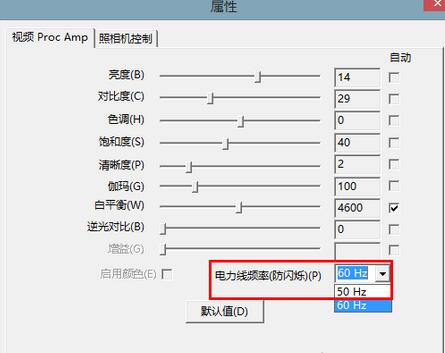方法一:
1. Win+Q调出搜索应用界面,找到相机;
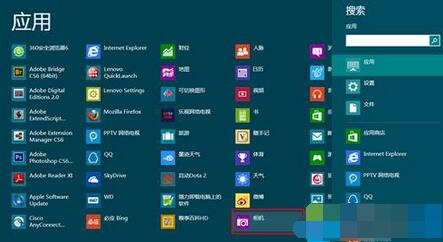
2. 选择屏幕下方的摄像头选项,选择“更多”;

3. 更多选项里闪烁的频率的默认为60HZ,调节为50HZ之后波纹消失。

方法二:
1. 若已安装QQ,可在QQ视频设置里进行调节,聊天窗口打开“视频设置”;
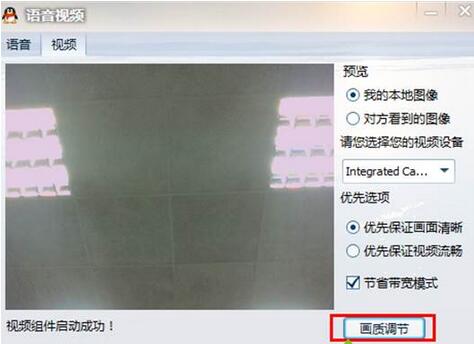
2. 打开“画质调节”;
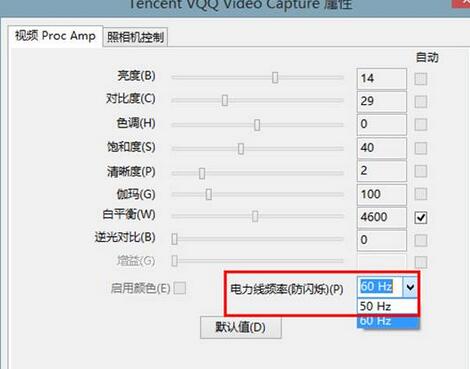
3. “电力线频率(防闪烁)(P)”,默认也是60HZ,修改为50HZ即可。
方法三:
1. ThinkPad笔记本若系统下安装了ThinkVantage Communications Utility应用程序,可在控制面板中打开“Lenovo-Web会议”;
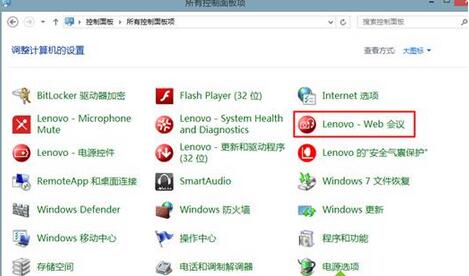
2. “摄像头设置”选项下滑动条下拉到最下面找到“高级摄像头设置”;
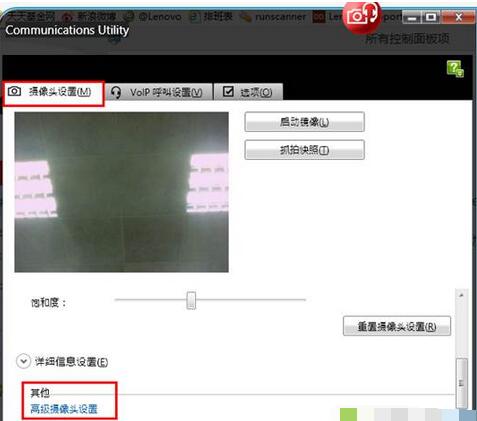
3. 界面和QQ视频设置下的画质调节相同,将“电力线频率(防闪烁)”从60HZ改为50HZ。